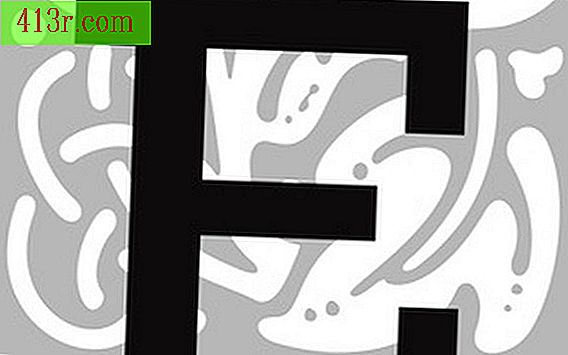Jak mieć różne tła pulpitu na dwóch monitorach

Krok 1
Rozpocznij proces konfigurowania różnych środowisk ekranu dla dwóch monitorów, klikając prawym przyciskiem myszy na pulpicie. Możesz przesunąć kursor, aby uzyskać więcej miejsca w nim i naciśnij prawy przycisk myszy. Przesuń w dół w menu i naciśnij ikonę "Właściwości".
Krok 2
Przesuń mysz przez zakładkę "Pulpit" w "Właściwości", aby dostosować ustawienia monitorów. Użytkownicy posiadający system Microsoft Vista mogą uzyskać dostęp do tego samego menu, naciskając "Personalizuj" z menu "Pulpit".
Krok 3
Zmień ustawienia tapety obu monitorów, klikając przycisk "Dostosuj pulpit". Ten przycisk znajduje się u dołu ekranu komputera i umożliwia korzystanie z zaawansowanych funkcji dla środowisk komputerowych.
Krok 4
Naciśnij przycisk "Web" w menu "Personalizuj pulpit", aby uzyskać dostęp do obrazu, który chcesz uzyskać na drugim monitorze. Na tym ekranie będzie wyświetlana liczba witryn internetowych, w tym aktualna strona główna, a także inne opcje wyświetlania drugiego obrazu na pulpicie.
Krok 5
Kliknij przycisk "Nowy" w menu "Sieć", aby wybrać drugą tapetę. Możesz wyszukiwać swoje bieżące foldery obrazów lub wpisywać adres URL elementu internetowego, który chcesz aktywować jako pulpit.
Krok 6
Potwierdź wybrany obraz, naciskając "OK" na elemencie, który wybrałeś jako tapetę. Należy nacisnąć "Zastosuj" w menu "Personalizacja pulpitu", aby zakończyć wyszukiwanie innego obrazu.
Krok 7
Zrób drugie zdjęcie z pierwszego monitora do drugiego, naciskając i przeciągając górną część zdjęcia. Kliknij prawym przyciskiem myszy na drugim pulpicie i wybierz ikonę "Zablokuj elementy internetowe", aby pozostawić obraz na miejscu na stałe.